
新手学AutoCAD 2017
正常发货
¥ 17.55 4.5折 ¥ 39 全新
仅1件
河北保定
认证卖家担保交易快速发货售后保障
作者龙马高新教育
出版社北京大学出版社
出版时间2017-11
版次1
装帧其他
货号现库10
上书时间2024-06-12
- 在售商品 暂无
- 平均发货时间 24小时
- 好评率 暂无
- 最新上架
商品详情
- 品相描述:全新
图书标准信息
- 作者 龙马高新教育
- 出版社 北京大学出版社
- 出版时间 2017-11
- 版次 1
- ISBN 9787301288290
- 定价 39.00元
- 装帧 其他
- 开本 16开
- 纸张 胶版纸
- 页数 308页
- 字数 382千字
- 【内容简介】
- 《新手学AutoCAD 2017》通过精选案例引导读者深入学习,系统地介绍了AutoCAD操作系统的相关知识和应用方法。全书分为14章内容,第1~2章主要介绍AutoCAD 2017的基础知识和基本设置等;第3~10章主要介绍图形的绘制方法,包括绘制与编辑二维图形、文字与表格、尺寸标注、图块与属性、图层、绘制和编辑三维图形以及渲染等;第11章主要介绍工程图的生成及打印方法等;第12~13章通过实战案例,介绍减速器箱体以及建筑三维模型的绘制方法等;第14章主要介绍AutoCAD的实战秘技,包括AutoCAD与Photoshop协作绘图的方法,以及在手机及平板电脑中查看和编辑AutoCAD图形的方法等。
- 【作者简介】
- 龙马高新教育成立于1998年,专注于计算机类图书的策划与编写,其图书曾多次获得全国优秀畅销书奖。龙马高新教育有着非常深厚的资源积累,与龙马签约的合作机构包括39所高校、8家协会、5家知名网站及近百名撰稿人。
- 【目录】
-
第1章 快速掌握AutoCAD 2017—创建样板文件1
1.1 AutoCAD的安装与启动2
1.1.1 AutoCAD的安装2
1.1.2 启动AutoCAD 2017 3
1.1.3 退出AutoCAD 2017的方法4
1.2 AutoCAD 2017界面简介4
1.2.1 切换工作空间5
1.2.2 控制选项卡和面板的显示5
1.2.3 命令行与文本窗口6
1.2.4 给状态栏“减减肥”7
1.3 命令的调用方法 7
1.3.1 菜单栏调用 7
1.3.2 选项卡面板调用7
1.3.3 命令行调用8
1.3.4 重复执行命令9
1.4 草图设置10
1.4.1 极轴追踪设置10
1.4.2 对象捕捉设置11
1.4.3 三维对象捕捉12
1.4.4 动态输入装置13
1.5 系统选项设置13
1.5.1 显示设置13
1.5.2 打开和保存设置15
1.5.3 用户系统配置16
1.6 综合实战—创建样板文件18
痛点解析20
大神支招21
第2章 绘制二维图—绘制洗手盆平面图23
2.1 点的设置与绘制技巧24
2.1.1 选择自己喜欢的点样式24
2.1.2 绘制单点25
2.1.3 绘制多点25
2.1.4 定数等分点26
2.1.5 定距等分点27
2.2 直线的绘制技巧28
2.2.1 通过**坐标绘制直线28
2.2.2 通过相对坐标绘制直线28
2.2.3 通过相对极坐标绘制直线29
2.3 射线和构造线的绘制技巧29
2.3.1 射线的绘制技巧29
2.3.2 构造线的绘制技巧30
2.3.3 通过构造线绘制角度平分线30
2.3.4 通过偏移距离绘制构造线31
2.4 矩形绘制技巧32
2.4.1 通过两个角点绘制矩形32
2.4.2 通过面积绘制矩形33
2.4.3 通过尺寸绘制矩形33
2.5 多边形绘制技巧34
2.5.1 内接于圆绘制多边形34
2.5.2 外切于圆绘制多边形34
2.6 圆的绘制技巧35
2.6.1 “圆心,半径”绘制圆35
2.6.2 “圆心,直径”绘制圆36
2.6.3 “两点”绘制圆36
2.6.4 “三点”绘制圆37
2.6.5 “相切,相切,半径”绘制圆38
2.6.6 “相切,相切,相切”绘制圆39
2.7 圆弧的绘制技巧39
2.7.1 “三点”绘制圆弧40
2.7.2 “起点,圆心,端点”绘制圆弧40
2.7.3 “起点,圆心,角度”绘制圆弧41
2.7.4 “起点,圆心,长度”绘制圆弧42
2.7.5 “起点,端点,角度”绘制圆弧42
2.7.6 “起点,端点,方向”绘制圆弧43
2.7.7 “起点,端点,半径”绘制圆弧43
2.8 椭圆和椭圆弧的绘制技巧44
2.8.1 “圆心”绘制椭圆44
2.8.2 “轴,端点”绘制椭圆45
2.8.3 椭圆弧的绘制技巧45
2.9 综合实战—绘制洗手盆平面图46
2.9.1 设置对象捕捉46
2.9.2 绘制洗手盆外轮廓47
2.9.3 绘制旋钮和排水孔48
痛点解析50
大神支招51
第3章 编辑二维图形—绘制定位压盖55
3.1 创建副本对象56
3.1.1 复制对象56
3.1.2 镜像对象56
3.1.3 偏移对象57
3.1.4 阵列对象58
3.2 调整对象的大小60
3.2.1 缩放对象60
3.2.2 拉伸对象61
3.2.3 拉长对象62
3.2.4 延伸对象63
3.2.5 修剪对象64
3.3 调整对象的位置64
3.3.1 移动对象65
3.3.2 旋转对象65
3.4 构造对象67
3.4.1 圆角对象67
3.4.2 倒角对象68
3.4.3 合并对象69
3.4.4 打断对象69
3.5 分解和删除对象70
3.5.1 分解对象71
3.5.2 删除对象71
3.6 综合实战—绘制定位压盖72
3.6.1 创建中心线和绘制辅助圆72
3.6.2 绘制定位压盖圆的投影和加强筋73
3.6.3 绘制连接孔和外边缘75
痛点解析79
大神支招81
第4章 绘制和编辑复杂对象—绘制墙体平面图83
4.1 创建和编辑多段线84
4.1.1 创建多段线84
4.1.2 编辑多段线86
4.2 创建和编辑样条曲线89
4.2.1 创建样条曲线89
4.2.2 编辑样条曲线90
4.3 创建和编辑多线92
4.3.1 设置多线样式92
4.3.2 创建多线93
4.3.3 多线编辑工具95
4.3.4 编辑多线96
4.4 创建和编辑图案填充97
4.4.1 创建图案填充98
4.4.2 编辑图案填充98
4.5 面域100
4.6 综合实战—绘制墙体平面图101
4.6.1 设置多线样式101
4.6.2 绘制墙体外轮廓102
4.6.3 编辑多线103
4.6.4 创建底面铺设填充104
痛点解析106
大神支招106
第5章 文字与表格—创建泵体装配图的明细栏109
5.1 新建文字样式110
5.2 创建和编辑单行文字112
5.2.1 创建单行文字 112
5.2.2 编辑单行文字113
5.3 创建和编辑多行文字115
5.3.1 创建多行文字115
5.3.2 编辑多行文字116
5.4 创建与编辑表格116
5.4.1 创建表格样式117
5.4.2 创建表格120
5.4.3 编辑表格121
5.5 综合实战—创建泵体装配图的明细栏122
5.5.1 创建明细栏表格样式123
5.5.2 创建明细栏表格124
5.5.3 填写明细表125
5.5.4 调整明细表126
痛点解析127
大神支招129
第6章 尺寸标注—给齿轮轴添加尺寸标注131
6.1 标注样式管理器132
6.2 尺寸标注138
6.2.1 线性标注 138
6.2.2 对齐标注139
6.2.3 角度标注139
6.2.4 弧长标注140
6.2.5 半径标注140
6.2.6 直径标注141
6.2.7 坐标标注142
6.2.8 折弯标注143
6.2.9 折弯线性标注144
6.2.10 连续标注144
6.2.11 基线标注145
6.2.12 快速标注146
6.2.13 检验标注146
6.2.14 圆心标记147
6.3 智能标注147
6.3.1 利用【智能标注】标注方凳仰视图148
6.3.2 利用【智能标注】标注方凳主视图151
6.3.3 利用【智能标注】调整方凳左视图151
6.4 多重引线标注152
6.4.1 设置多重引线样式153
6.4.2 创建多重引线154
6.4.3 编辑多重引线155
6.5 尺寸公差和形位公差156
6.5.1 标注尺寸公差156
6.5.2 标注形位公差159
6.6 综合实战—给蜗杆添加尺寸标注161
6.6.1 通过【智能标注】创建线性、基线、连续和角度等标注161
6.6.2 添加多重引线标注163
6.6.3 添加形位公差、折弯线性标注并添加直径符号 164
6.6.4 给断面图添加标注166
6.6.5 给放大图添加标注168
痛点解析169
大神支招171
第7章 图块—给墙体添加门窗173
7.1 创建内部块和写块174
7.1.1 创建内部块 174
7.1.2 创建写块 176
7.2 创建带属性的块 178
7.2.1 定义块的属性178
7.2.2 创建带属性的块178
7.3 插入块180
7.3.1 插入内部块180
7.3.2 插入写块183
7.3.3 插入带属性的块185
7.4 综合实战—给墙体添加门窗186
7.4.1 创建带属性的门图块187
7.4.2 创建带属性的窗图块188
7.4.3 插入图块 189
痛点解析191
大神支招193
第8章 图层—创建机箱外壳装配图图层195
8.1 通过【图层特性管理器】创建和更改图层特性196
8.1.1 创建图层 196
8.1.2 更改图层的颜色197
8.1.3 更改图层的线型198
8.1.4 更改图层的线宽199
8.2 图层的状态控制 200
8.2.1 打开/关闭图层200
8.2.2 冻结/解冻图层200
8.2.3 锁定/解锁图层201
8.2.4 打印/不打印图层201
8.3 管理图层202
8.3.1 切换当前层202
8.3.2 改变图形所在层203
8.3.3 合并图层204
8.4 综合实战—创建机箱外壳装配图图层205
8.4.1 新建图层 205
8.4.2 更改图层颜色206
8.4.3 更改图层线型 207
8.4.4 更改图层线宽 208
8.4.5 改变图形对象所在层 208
痛点解析213
大神支招216
第9章 三维建模—创建升旗台模型217
9.1 三维建模空间、三维视图与视觉样式218
9.1.1 三维建模空间218
9.1.2 切换三维视图218
9.1.3 切换视觉样式218
9.2 三维实体建模219
9.2.1 长方体建模 219
9.2.2 圆柱体建模219
9.2.3 球体建模220
9.2.4 多段体建模220
9.2.5 楔体建模220
9.2.6 圆锥体建模221
9.2.7 棱锥体建模222
9.2.8 圆环体建模222
9.3 三维网格表面建模 223
9.3.1 网格长方体建模 223
9.3.2 网格圆锥体建模223
9.3.3 网格圆柱体建模224
9.3.4 网格棱锥体建模224
9.3.5 网格球体建模224
9.3.6 网格楔体建模225
9.3.7 网格圆环体建模225
9.3.8 旋转曲面建模225
9.3.9 直纹曲面建模226
9.3.10 边界曲面建模227
9.3.11 平移曲面建模227
9.3.12 三维面建模228
9.3.13 网格曲面建模228
9.3.14 平面曲面建模229
9.4 由二维平面图形创建三维模型229
9.4.1 拉伸成型229
9.4.2 旋转成型230
9.4.3 扫掠成型231
9.4.4 放样成型231
9.5 综合实战—创建升旗台模型232
9.5.1 绘制升旗台底座 232
9.5.2 创建升旗台的楼梯234
9.5.3 创建升旗台的旗杆235
痛点解析237
大神支招239
第10章 编辑三维模型—创建三维泵体连接件241
10.1 布尔运算242
10.1.1 并集运算242
10.1.2 差集运算242
10.1.3 交集运算243
10.2 三维边编辑243
10.2.1 提取边243
10.2.2 压印边 244
10.2.3 着色边245
10.2.4 复制边245
10.2.5 偏移边245
10.2.6 圆角边246
10.2.7 倒角边246
10.2.8 提取素线247
10.3 三维面编辑 247
10.3.1 拉伸面 247
10.3.2 倾斜面248
10.3.3 移动面248
10.3.4 复制面249
10.3.5 偏移面249
10.3.6 删除面250
10.3.7 旋转面250
10.3.8 着色面251
10.4 三维体编辑251
10.4.1 剖切251
10.4.2 加厚252
10.4.3 分割252
10.4.4 抽壳253
10.5 三维图形的整体编辑253
10.5.1 三维镜像254
10.5.2 三维对齐255
10.5.3 三维旋转256
10.6 综合实战—创建三维泵体连接件256
10.6.1 创建方形接头 257
10.6.2 创建通孔258
10.6.3 创建盘形接头259
10.6.4 创建分支接头259
痛点解析262
大神支招263
第11章 AutoCAD 360快速入门265
11.1 AutoCAD 360的下载安装266
11.2 AutoCAD 360的界面简介 267
第12章 AutoCAD 360的绘图与编辑271
12.1 打开存储空间上的文件272
12.2 测量 273
12.2.1 测量距离和半径273
12.2.2 测量角度274
12.2.3 测量面积275
12.3 标注 275
12.3.1 线性、对齐和角度标注276
12.3.2 半径、直径标注277
12.4 绘图278
12.4.1 智能笔绘图279
12.4.2 绘制直线280
12.4.3 绘制多段线280
12.4.4 绘制矩形281
12.4.5 绘制圆282
12.4.6 绘制圆弧282
12.5 编辑283
12.5.1 复制对象283
12.5.2 移动对象285
12.5.3 缩放对象286
12.5.4 旋转对象287
12.5.5 镜像对象288
12.5.6 偏移对象289
12.5.7 修剪对象290
12.5.8 延伸对象291
12.5.9 删除对象292
12.5.10 快速修剪对象292
点击展开
点击收起
— 没有更多了 —



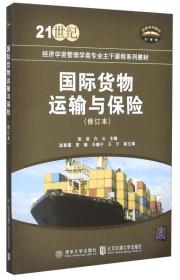



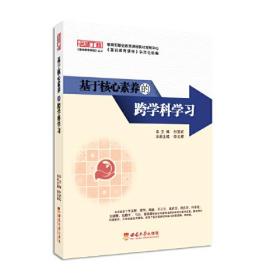
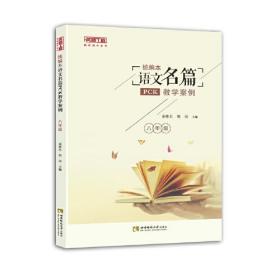
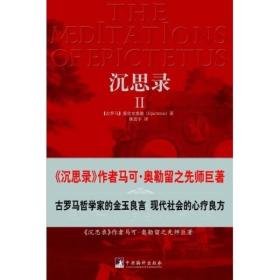
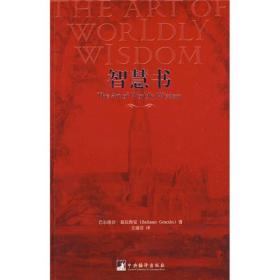

以下为对购买帮助不大的评价